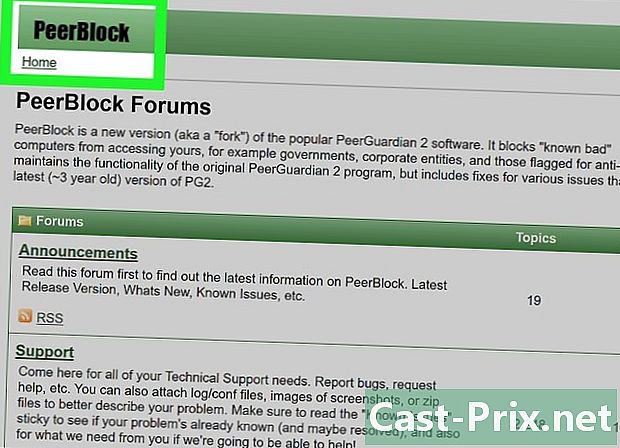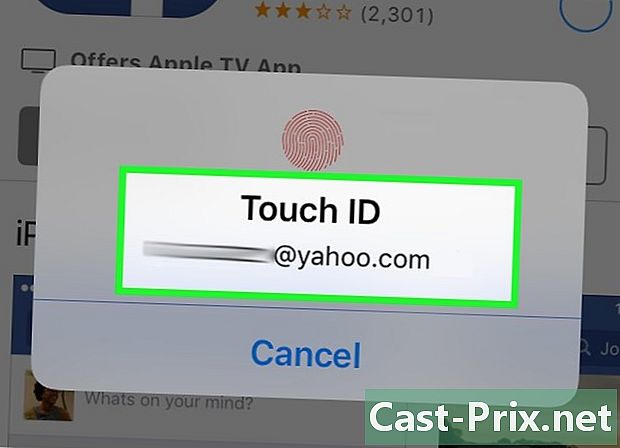Kā koplietot Google dokumentus
Autors:
Robert Simon
Radīšanas Datums:
21 Jūnijs 2021
Atjaunināšanas Datums:
1 Jūlijs 2024

Saturs
Šajā rakstā: Kopīgojiet ar citiem Google lietotājiemSūtiet dokumentu
Google dokumenti ir jaudīga e-procedūra, kas atvieglo dokumentu koplietošanu un sadarbību ar citiem. Jums ir ļoti dažādas kopīgošanas iespējas, kas ļauj iestatīt īpašas atļaujas katrai personai, kurai piešķirat piekļuvi dokumentiem. Varat arī koplietot savu dokumentu ar jebkuru personu internetā, lai izveidotu reālu sadarbību.
posmi
1. metode Kopīgojiet ar citiem Google lietotājiem
- Atveriet dokumentu, kuru vēlaties koplietot. Varat koplietot vēlamo dokumentu vai nu vietnē Google dokumenti (docs.google.com) vai Google diska vietnē (drive.google.com). Jūsu faili būs pieejami abos. Google disks pārvalda visus failus jūsu Diska kontā, kamēr Google dokumenti, tikai atbalsta dokumentus.
- Jums būs jāpierakstās ar savu Google kontu, kurā tiek glabāti dokumenti.
-

Atvērta dokumenta augšējā labajā stūrī noklikšķiniet uz Kopīgot. Tiks atvērts koplietošanas logs.- Ja izmantojat Google disku, varat ar peles labo pogu noklikšķināt uz faila un atlasīt Koplietot. Pakalpojumā Google dokumenti tas nav iespējams.
-

Pievienojiet personas, ar kurām vēlaties koplietot dokumentu. Ja saņēmējs nav Google Docs lietotājs, šajā gadījumā pirms piekļuves dokumentam viņiem tiks lūgts izveidot kontu.- Pirms kopīgošanas varat pievienot piezīmi.
-

Atlasiet atļaujas katrai pievienotajai personai. Pēc noklusējuma saņēmējiem būs tiesības veikt izmaiņas. To var mainīt, izmantojot “Komentēt” vai “Spēlēt”.- Ja lietotājs šajā gadījumā var komentēt, viņš var pievienot piezīmi, bet nevar veikt izmaiņas. Ja viņam ir tiesības apskatīt dokumentu, tad viņam būs tikai tiesības atvērt dokumentu, un tāpēc viņam nebūs tiesību komentēt vai mainīt.
-

Kad esat pievienojis cilvēkus, noklikšķiniet uz Iesniegt. E-pasti tiks nosūtīti visiem jūsu pievienotajiem. Viņiem būs iespēja noklikšķināt uz saites e-pastā vai iespēja atrast dokumentu Google diska sadaļā “Kopīgots ar mani”.
2. metode Dokumenta publiskošana
-

Izlemiet, vai vēlaties savu dokumentu publiskot. Ir gadījumi, kad vēlaties padarīt dokumentu pieejamāku. Jūs varat dot ikvienam piekļuvi saitei vai publiskot visu dokumentu.- Jūs varat ierobežot rediģējumu skaitu, ko anonīmi lietotāji var veikt dokumentā.
-

Tālāk atveriet dokumentu, kuru vēlaties koplietot, loga augšējā labajā stūrī noklikšķiniet uz Kopīgot. Tiks atvērts koplietošanas logs. -

Noklikšķiniet uz opcijas Papildu. Logs pieaugs, lai piedāvātu citas iespējas. Jūs redzēsit arī saiti tieši uz dokumentu. -

Noklikšķiniet uz “Rediģēt” blakus “Privāts”, lai noteiktu piekļuvi failam. Jums priekšā būs trīs koplietošanas iespējas:- Aktivizēts - publisks - Ikvienam var būt piekļuve dokumentam, pat ja viņam nav piekļuves saitei. Meklētājprogrammas dokumentu atradīs, un tas var parādīties meklēšanas rezultātos. Google konts netiek pieprasīts.
- Iespējots - visi lietotāji ar saiti - Tie, kas apmeklēs saiti, varēs piekļūt dokumentam. Google konts netiek pieprasīts.
- Invalīdi - konkrēti cilvēki - Tas ļauj koplietot dokumentu ar noteiktiem cilvēkiem (skatīt iepriekšējo darbību).
-

Iestatiet atļaujas. Ja izvēlējāties opciju Iespējots, jūs varēsit noteikt rediģēšanas līmeni, ko var sasniegt anonīmais apmeklētājs. Ja nevēlaties, lai kāds šajā gadījumā veiktu izmaiņas, izvēlnē “Piekļuve” atlasiet “Spēlēt”.- Tā kā jūs koplietosit dokumentu ar visiem, kam ir saite, tie, kas dokumentu atver, pieteicās kā anonīmi. Jūs nevarēsit sekot līdzi dokumentā veiktajām izmaiņām.
-

Nosakiet, kurš var pievienot papildu cilvēkus vai kurš var mainīt atļaujas. Pēc noklusējuma katrs izdevējs var pievienot cilvēkus redaktoru sarakstam, vienlaikus mainot citu atļaujas. Varat bloķēt dokumentu, atlasot vienīgo īpašnieku.- Koplietošanas loga apakšā noklikšķiniet uz saites Rediģēt, lai noteiktu, kurš var pievienot cilvēkus un mainīt atļaujas.
- Tikai īpašnieks varēs pilnībā izdzēst dokumentu.
-

Kopīgojiet savu saiti Šis ir koplietošanas loga augšpusē. Tam, kam ir saite, varēs piekļūt dokumentam. Savu saiti var koplietot pa e-pastu, SMS, tūlītēju tērzēšanu vai citiem saziņas līdzekļiem.- Varat izmantot URL saīsināšanas pakalpojumu, ja jums ir “jāatskaņo” saite vai jāpadara vieglāk piekļūstama.

- Jūs nevarat koplietot dokumentus, kas jums nepieder. Jūsu atļaujas nosaka dokumenta sākotnējais īpašnieks.
- Šīs darbības ir derīgas arī cita veida Google diska failiem, piemēram, “Loksnes” un “Slaidi”.